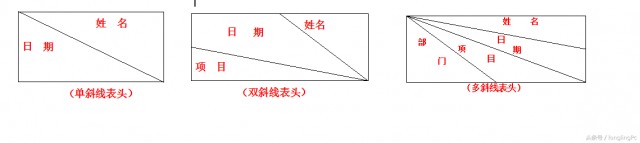wps国产办公软件,其操作方式符合国人的使用习惯,受到越来越多的用户喜爱,我们在wps文字处理中,经常会用到表格中斜线表头的设置,下面我们一起来分享设置步骤。
常见的斜线表头一般分为单斜线表头、双斜线表头和多斜线表头。如下图:
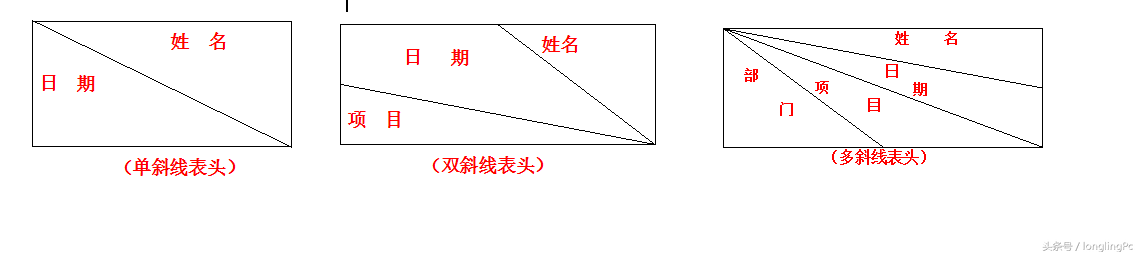
常见斜线表头样式
首先,我们来制作第一种斜线表头:单斜线表头
我们从wps的插入菜单中,插入一个一行一列的单元(但实际情况中会有多行多例,可根据实际情况设置。)

插入一行一例单元格
单元格创建完成后,我们右键属性,选择【边框和底纹】,然后点击斜线。

然后在对应的斜线中输入需要的文字即可。
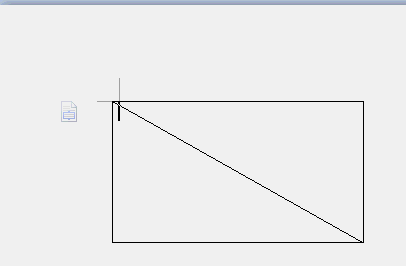
输入内容
双斜线表头的设置,同样的创建一个一行一例的表格,打开【表格样式】选项卡,然后点击绘制斜线表头,选择一个双斜线样式 
双斜线表头样式
然后在表头中输入内容即可,其他多斜线表头的制作步骤和双斜线表头的设置是一样的,参照设置即可。

以上就是常见斜线表头的制作步骤,欢迎大家指正!